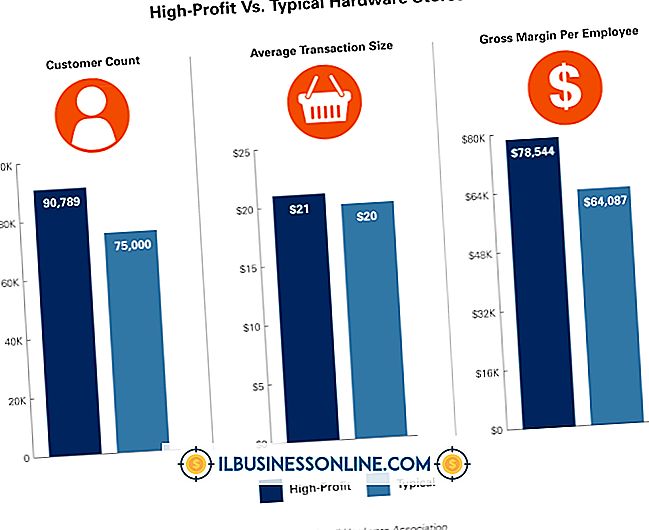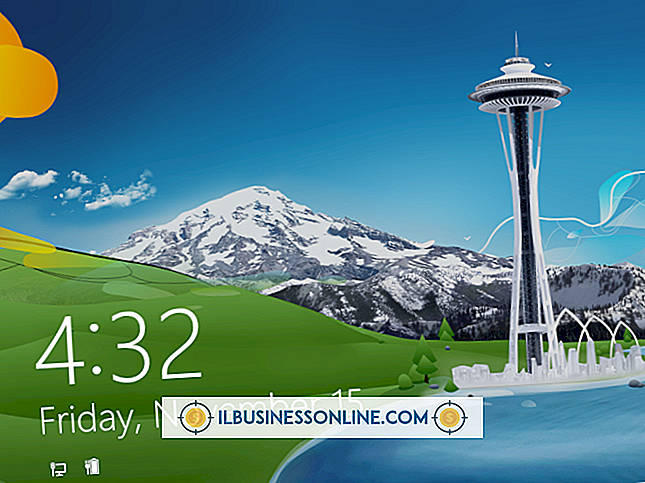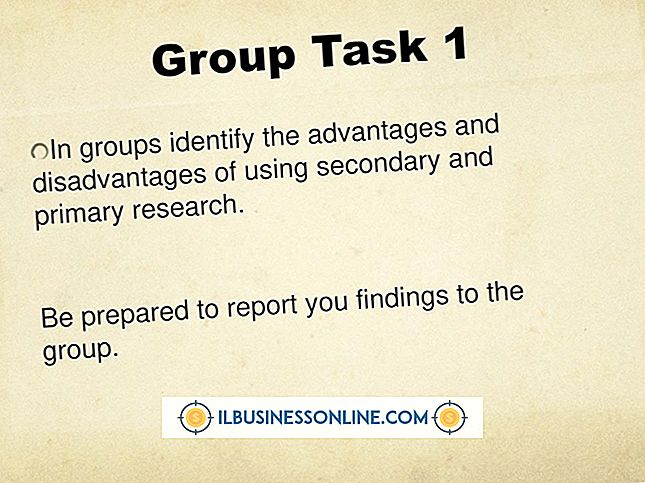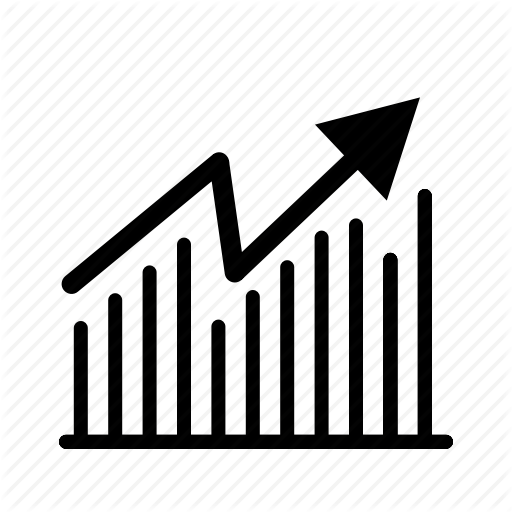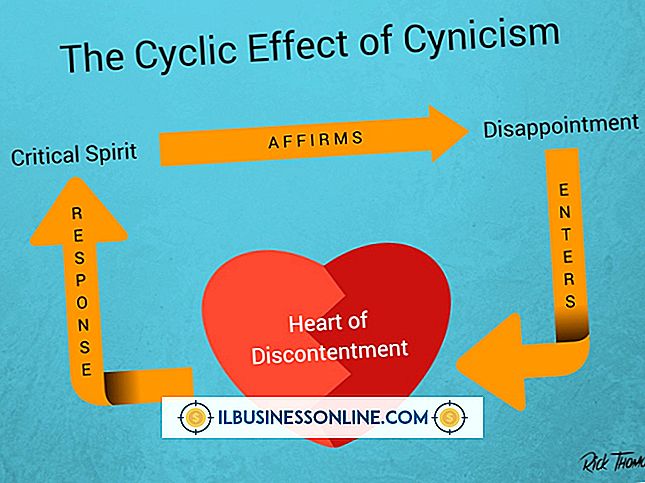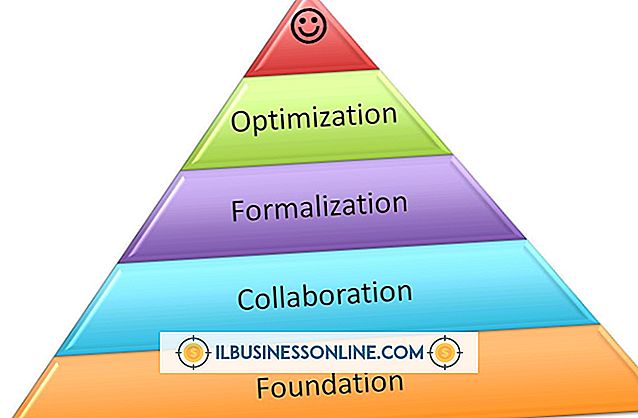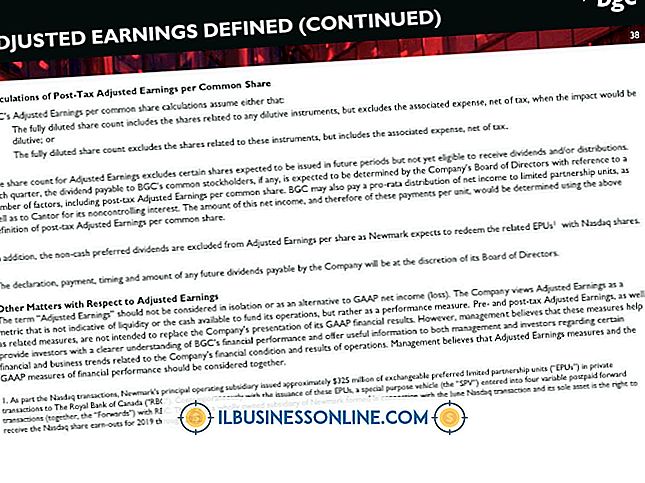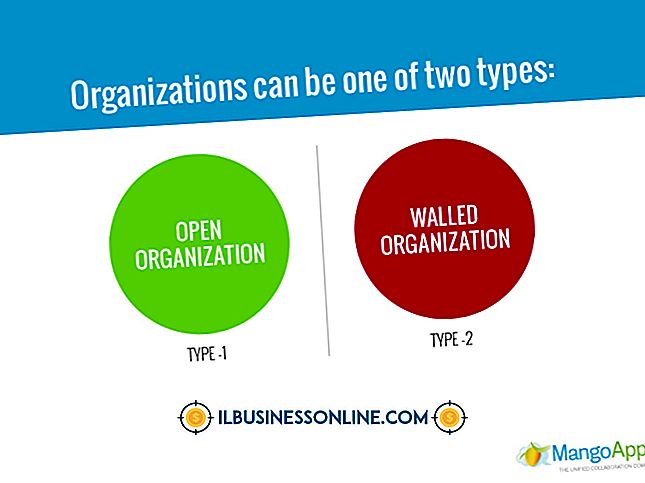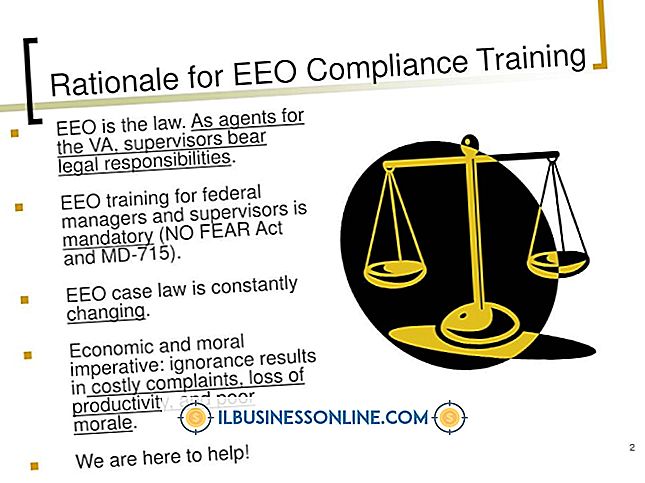Cara Mengunduh Celtx di Ubuntu

Sementara aliran sesi brainstorming kesadaran kadang-kadang dapat menghasilkan kampanye televisi atau video Internet yang bagus untuk produk atau layanan perusahaan Anda, perangkat lunak storyboard seperti Celtx dapat membantu Anda membuat proyek media dengan cara yang lebih sistematis, teratur, dan kolaboratif. Ada versi desktop open-source open source dari Celtx yang dapat Anda unduh dan gunakan dengan Ubuntu begitu Anda mendaftar di situs web pengembang.
1.
Klik ikon "Firefox" pada peluncur Persatuan.
2.
Ketik "www.celtx.com" di bilah alamat lalu tekan tombol "Enter".
3.
Ketikkan alamat email Anda dan kata sandi dalam formulir berlabel “Baru ke Celtx? Daftar. "Tekan tombol" Mendaftar untuk Celtx ".
4.
Periksa email Anda untuk pemberitahuan aktivasi dari Celtx. Klik tautan dalam pesan email untuk mengaktifkan akun Anda.
5.
Klik ikon "Firefox" di peluncur untuk beralih ke browser. Klik tab "Perangkat Lunak" di dekat bagian atas jendela browser situs web Celtx. Klik tombol "Mulai Uji Coba Gratis 30 Hari".
6.
Klik opsi menu "Perangkat Lunak". Klik tautan "Desktop" di bagian atas halaman Web.
7.
Gulir ke bawah halaman sampai Anda menemukan tautan yang berlabel "Unduh Celtx." Klik tautannya. Klik pada opsi "Simpan File" lalu klik tombol "OK" untuk memulai proses pengunduhan.
Tip
- Anda tidak perlu menginstal ulang atau memutakhirkan Celtx ketika Anda beralih ke versi terbaru Ubuntu Linux. Semua file aplikasi dan data Celtx disimpan di direktori "celtx" yang dibuat dari arsip yang Anda unduh dari pengembang. Anda dapat membuat cadangan dan memulihkan direktori ini sama seperti Anda dapat direktori atau file lain yang terletak di folder Beranda Anda.
Peringatan
- Saat ini, tidak ada paket Ubuntu DEB atau PPA (Personal Package Archive) yang dapat Anda gunakan untuk menginstal Celtx. Setelah Anda mengunduh dan mengekstrak file Celtx Desktop, Anda tidak akan dapat menemukan atau meluncurkan aplikasi dari desktop Unity. Anda dapat menambahkan Celtx ke Unity's Launcher, dengan menjalankan aplikasi seperti biasa dari baris perintah, mengklik kanan ikonnya pada Launcher, lalu memilih "Lock to Launcher."